Halo Infinite에서 호환되지 않는 운영 체제 오류 수정
게시 됨: 2023-02-22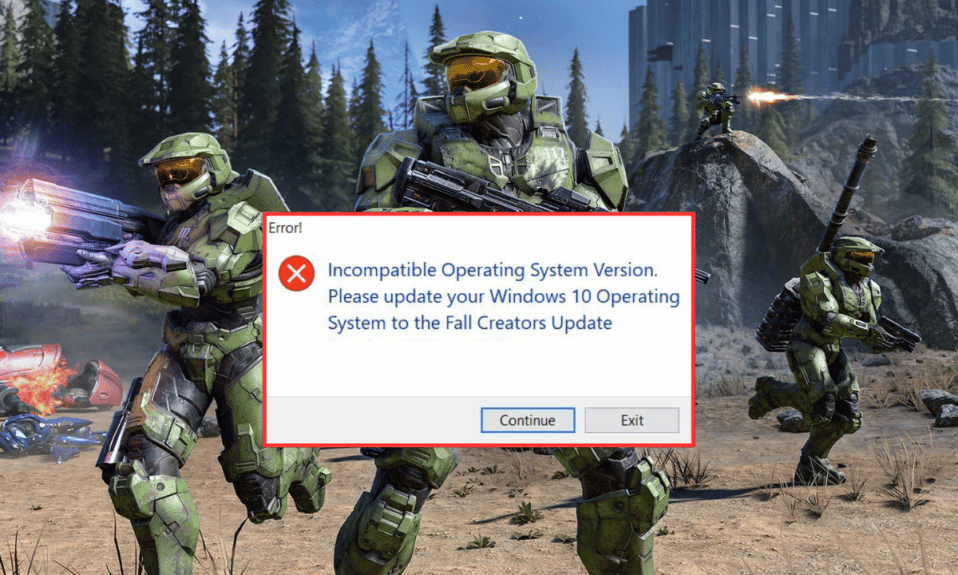
Halo Infinite는 2021년에 출시된 1인칭 슈팅 게임입니다. 이 게임은 Steam을 통해 Xbox, PlayStation 및 Microsoft Windows에서 플레이할 수 있습니다. Halo Infinite는 최고의 멀티플레이어 슈팅 게임 중 하나로 게임 거물들 사이에서 꽤 인기가 있습니다. 다른 온라인 비디오 게임과 마찬가지로 Halo Infinite도 몇 가지 장애물을 보았습니다. 플레이어는 각자의 장치에서 게임을 플레이하는 동안 버그 및 기타 문제에 대해 불평했습니다. 그러한 오류 중 하나는 하드웨어 및 소프트웨어 호환성 문제로 인해 일부 사용자가 게임을 플레이하지 못하게 하는 호환되지 않는 운영 체제 Halo Infinite입니다. 우리는 운영 체제 오류를 수정하는 데 도움이 될 뿐만 아니라 호환되지 않는 운영 체제가 무엇인지 알려줄 바로 이 문제에 대한 가이드를 제공합니다. 평균. 따라서 신뢰할 수 있고 시도된 솔루션을 사용하여 문제의 문제를 해결하는 작업을 시작하겠습니다.
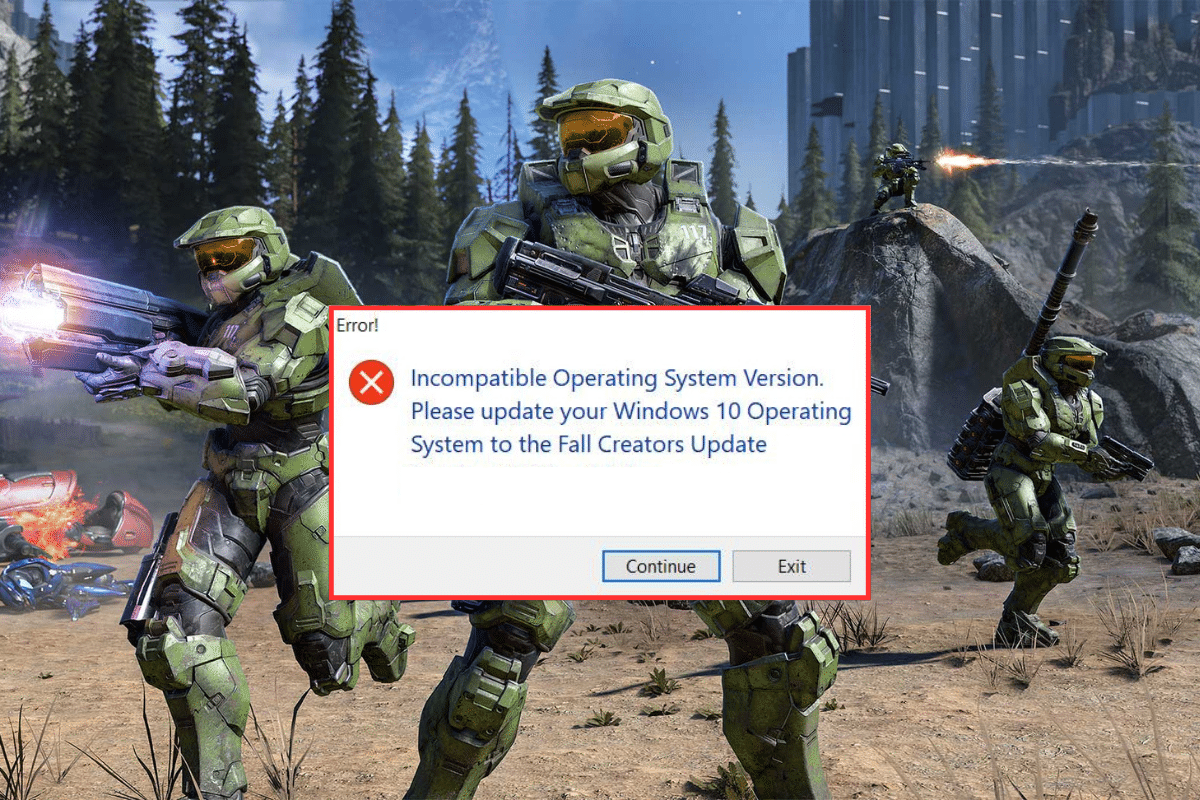
Halo Infinite에서 호환되지 않는 운영 체제 오류를 수정하는 방법
여기에서는 Halo Infinite에서 호환되지 않는 운영 체제를 수정하는 솔루션을 자세히 설명했습니다.
Halo Infinite에서 호환되지 않는 운영 체제의 원인은 무엇입니까?
오류 메시지 자체에서 알 수 있듯이 그 주된 이유는 Windows 운영 체제의 이전 빌드 때문입니다. 그 외에도 이 오류를 유발하고 Halo Infinite를 플레이하지 못하게 하는 다른 이유가 있습니다.
- 게임에 대한 Steam의 호환성 모드 기능은 오류를 일으키는 원인 중 하나일 수 있습니다.
- 오래된 Windows 버전도 비호환성 문제를 유발할 수 있습니다.
- 오래된 버전의 Halo Infinite도 문제를 일으킬 수 있습니다.
- 오래된 장치 드라이버도 문제의 주요 원인일 수 있습니다.
- Halo Infinite의 파일이 손상되거나 누락되어 발생할 수도 있습니다.
호환되지 않는 운영 체제는 무엇을 의미합니까?
Halo Infinite의 호환되지 않는 운영 체제 오류는 컴퓨터의 현재 운영 체제가 해당 시스템에서 실행 중이거나 설치된 소프트웨어 또는 프로그램과 호환되지 않음을 의미합니다. 이는 프로그램 또는 소프트웨어가 현재 PC에서 실행 중인 운영 체제가 아닌 다른 버전/최신 버전 의 운영 체제에 특정한 API를 사용함을 의미합니다. 이 비호환성으로 인해 Halo Infinite가 실행되지 않습니다.
Halo Infinite에서 호환되지 않는 운영 체제를 수정하는 솔루션
이제 Halo Infinite가 Windows 11과 호환된다는 답변을 얻었으므로 오래된 버전의 OS 또는 기타 명시된 이유로 인해 비호환성 문제가 발생하는 것이 분명합니다. 그러나 아래 나열된 몇 가지 문제 해결 방법으로 이 문제를 쉽게 해결할 수 있습니다.
방법 1: PC 다시 시작
언급된 것과 같은 오류 메시지는 닫은 후에도 활성 상태로 남아 있는 몇 가지 백그라운드 프로세스에서 발생할 수 있습니다. PC에서 실행 중인 이와 같은 백그라운드 프로세스가 너무 많으면 게임 실행을 방해하고 비호환성 오류가 발생할 수 있습니다. 이와 같은 경우 백그라운드에서 모든 활성 프로그램을 제거하기 위해 장치를 다시 시작하는 것이 적합합니다. Windows 10 컴퓨터를 재부팅하거나 다시 시작하는 6가지 방법에 대한 가이드의 도움을 받아 그렇게 할 수 있는 방법에 대해 자세히 알아보십시오.
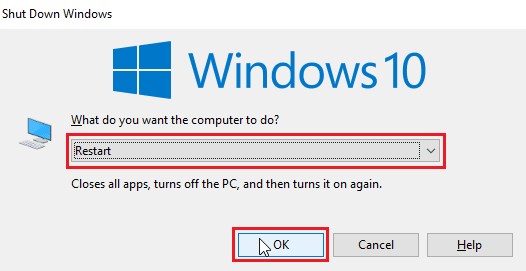
방법 2: 호환성 모드 끄기
Windows 호환 모드는 사용자가 이전 운영 체제에서와 마찬가지로 컴퓨터에서 응용 프로그램을 실행할 수 있도록 도와줍니다. 이 기능은 훌륭한 자산이지만 일부에서는 호환성 문제를 일으킬 수도 있습니다. 따라서 이 문제를 방지하려면 Halo Infinite에 대한 호환성을 해제해야 합니다.
1. PC에서 Steam을 실행하고 라이브러리를 엽니다.
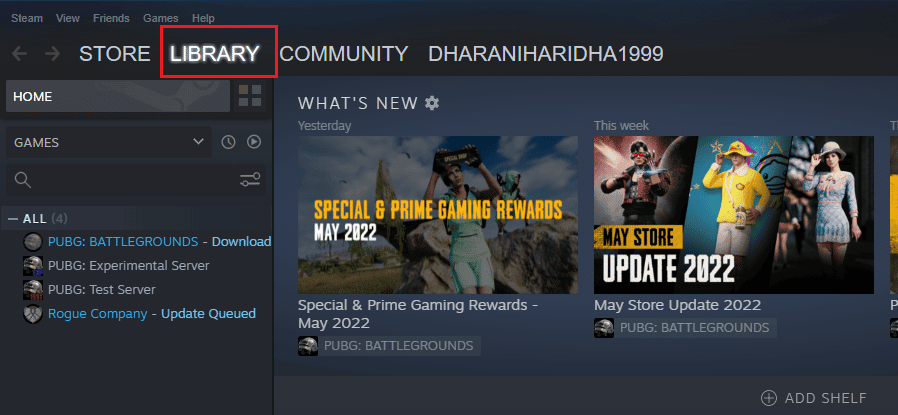
2. 이제 Halo Infinite를 마우스 오른쪽 버튼으로 클릭하고 관리를 선택합니다.
3. 다음으로 로컬 파일 찾아보기를 클릭합니다.
4. 이제 컴퓨터의 Halo Infinite 게임 폴더에서 HaloInfinite exe 응용 프로그램을 마우스 오른쪽 버튼으로 클릭합니다.
5. 이제 속성 창을 클릭하고 호환성 탭을 엽니다.
6. 그런 다음 호환성 모드에서 이 프로그램 실행 옵션을 선택 취소합니다.
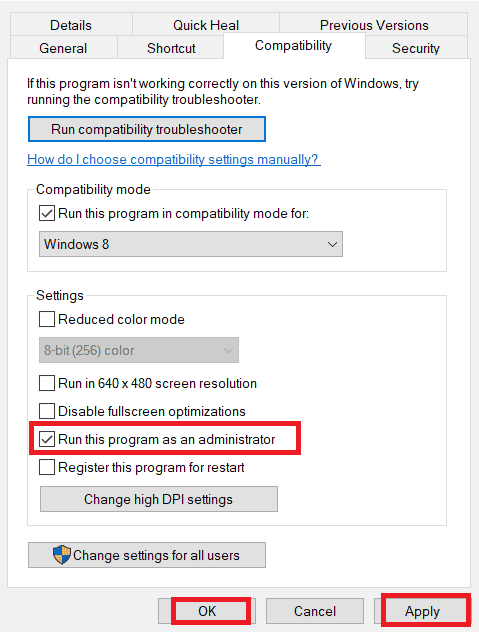
7. 마지막으로 적용을 클릭한 다음 확인을 클릭합니다.
단계가 수행되면 PC를 다시 시작하고 PC에서 Halo Infinite를 다시 실행해 봅니다.
또한 읽기: Halo Infinite에서 추적하지 않는 챌린지 수정
방법 3: 게임 업데이트
Windows를 업데이트해도 문제가 해결되지 않으면 Halo Infinite를 업데이트해 볼 수 있습니다. 시스템 및 관련 오류와의 비호환성 문제를 방지하려면 최신 버전의 Halo Infinite를 실행하는 것이 매우 중요합니다. 게임을 업데이트하면 플레이하는 동안 발생할 수 있는 다양한 버그와 문제를 수정하는 데에도 도움이 됩니다. 아래 단계에 따라 Halo Infinite를 업데이트할 수 있습니다.
1. PC에서 Steam을 실행하고 라이브러리 로 이동합니다.
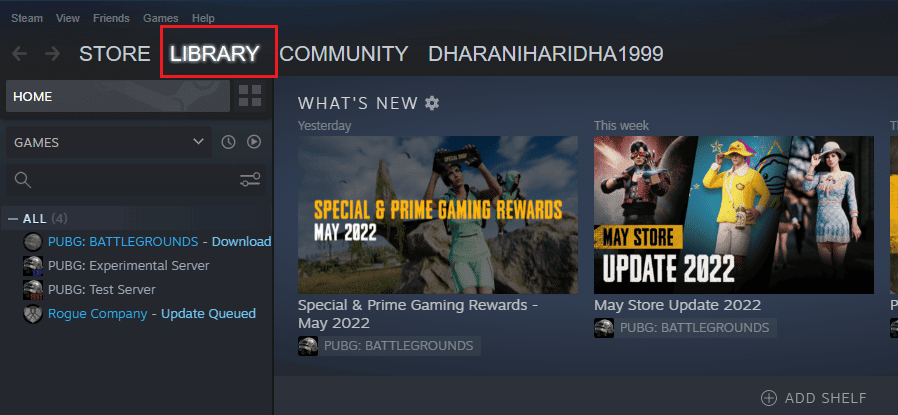
2. 메뉴에서 HOME을 선택하고 Halo Infinite를 검색합니다.
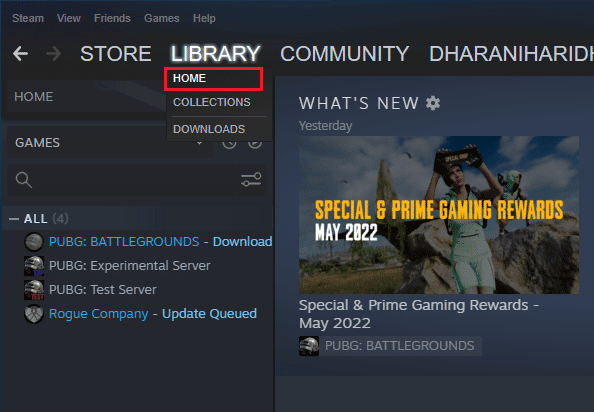
3. 이제 Halo Infinite를 마우스 오른쪽 버튼으로 클릭하고 속성...을 선택합니다.
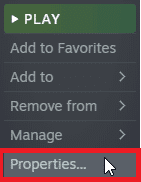

4. 그런 다음 업데이트 탭을 클릭하고 보류 중인 업데이트가 있는지 확인합니다.
5. 화면의 지시에 따라 Halo Infinite를 업데이트합니다 .
방법 4: 게임 파일의 무결성 확인
Halo Infinite의 호환되지 않는 운영 체제는 게임 파일의 무결성을 확인하여 수정할 수도 있습니다. Halo Infinite의 게임 파일이 일부 문제로 인해 손상되거나 누락될 수 있기 때문입니다. 그렇다면 무결성을 확인하여 복구할 수 있습니다. Steam에서 게임 파일의 무결성을 확인하는 방법을 참조하여 이 방법을 시도할 수 있습니다.
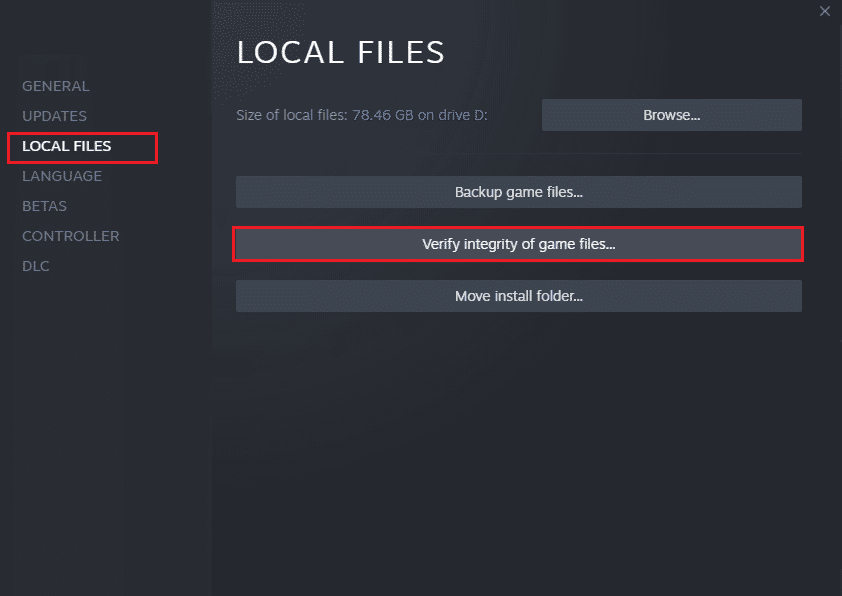
또한 읽기: Halo Infinite에서 연결이 끊긴 오류 수정
방법 5: Windows 업데이트
시도할 수 있는 또 다른 효과적인 방법은 Windows 운영 체제를 업데이트하는 것입니다. 취약점 문제를 해결하고 몇 가지 버그를 수정하여 시스템 안정성을 개선하려면 Windows 업데이트를 설치하는 것이 필수적입니다. 이 방법을 시도하려면 Windows 10 최신 업데이트를 다운로드하고 설치하는 방법에 대한 가이드를 참조하십시오.
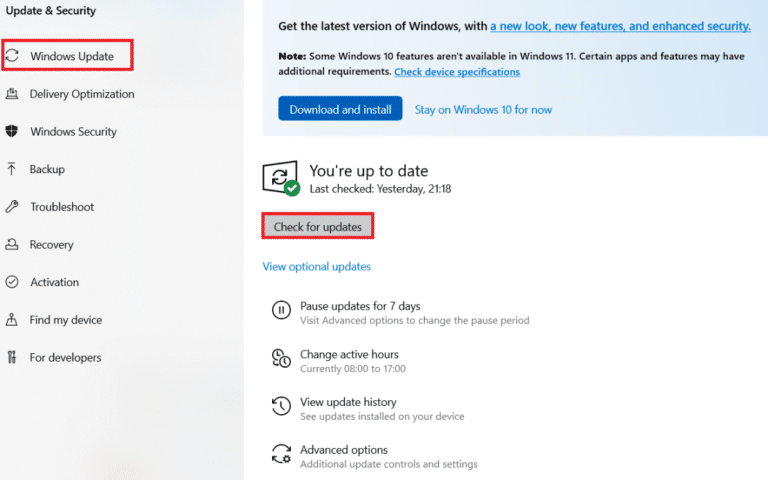
방법 6: 장치 드라이버 업데이트
호환되지 않는 운영 체제 Halo Infinite를 수정하려면 장치 드라이버가 최신인지 확인해야 합니다. 손상되거나 오래된 드라이버는 Halo Infinite와 PC 간에 비호환성 문제를 일으킬 수 있습니다. 따라서 가능한 최신 버전으로 드라이버를 업데이트해야 합니다. 이를 위해 Windows 10에서 장치 드라이버를 업데이트하는 방법에 대한 가이드를 확인할 수 있습니다.
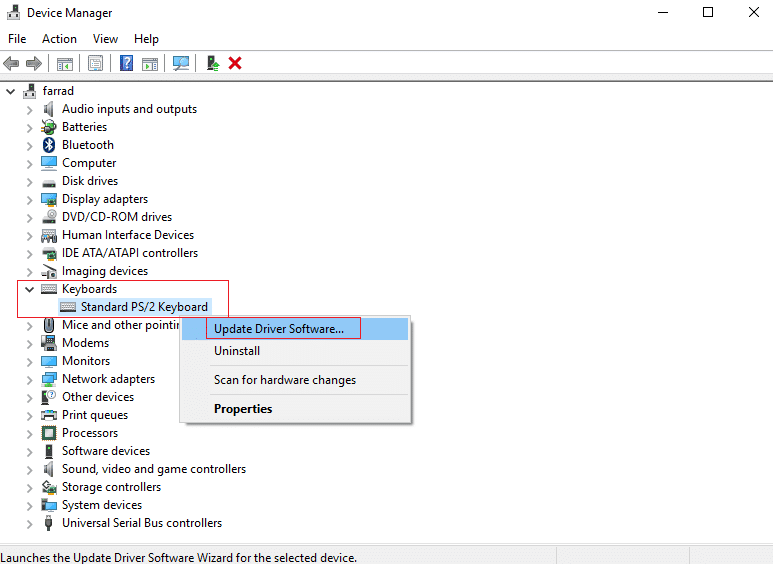
방법 7: 바이러스 백신 또는 방화벽을 일시적으로 비활성화(권장하지 않음)
PC의 바이러스 백신 및 방화벽 프로그램이 바이러스 및 맬웨어로부터 PC를 보호하더라도 때때로 특정 앱이나 게임의 시작을 제한할 수 있습니다. 이 경우 장치의 바이러스 백신 또는 방화벽으로 인해 Halo Infinite에 대한 호환성 문제가 발생할 수 있습니다. 따라서 이 문제를 해결하려면 바이러스 백신/방화벽을 비활성화하십시오. 너의 컴퓨터. 이를 위해 Windows 10에서 바이러스 백신을 일시적으로 비활성화하는 방법에 대한 가이드를 참조하고 Windows 10 방화벽을 비활성화하는 방법에 대한 가이드를 참조할 수 있습니다.
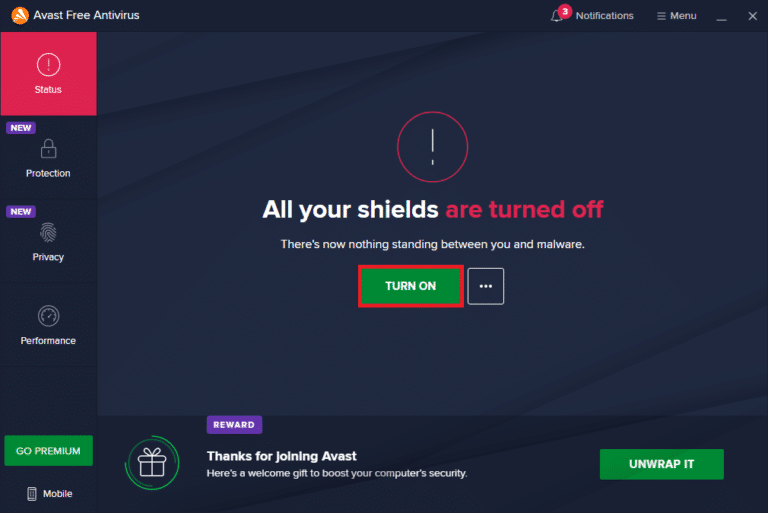
방법 8: Microsoft Visual C++ 패키지 다시 설치
또는 컴퓨터에 Microsoft Visual C++ 패키지를 다시 설치하여 Halo Infinite에서 호환되지 않는 운영 체제를 수정할 수도 있습니다. Microsoft Visual C++ 재배포 가능 패키지를 다시 설치하는 방법에 대한 가이드를 읽고 지시에 따라 수행할 수 있습니다.
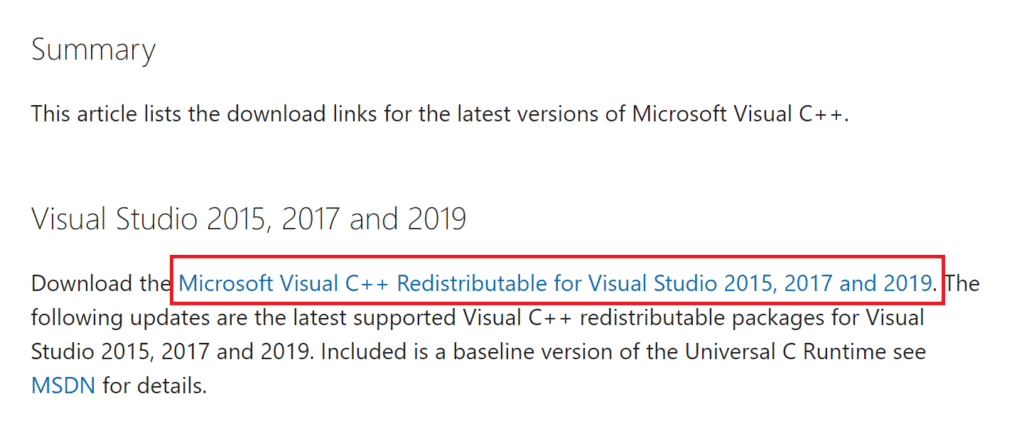
또한 읽기: Halo Infinite가 시작 시 계속 충돌하는 문제 수정
방법 9: Halo Infinite 재설치
Halo Infinite를 플레이하는 동안 여전히 호환성 문제로 어려움을 겪고 있다면 먼저 PC에서 게임을 제거한 다음 다시 설치할 수 있습니다. 이렇게 하면 스토리지에서 손상된 데이터를 지우고 최신 버전의 게임을 설치하는 데 도움이 됩니다. 먼저 Steam 게임을 제거하는 방법에 대한 가이드를 참조하여 Steam에서 Halo Infinite를 제거하십시오.
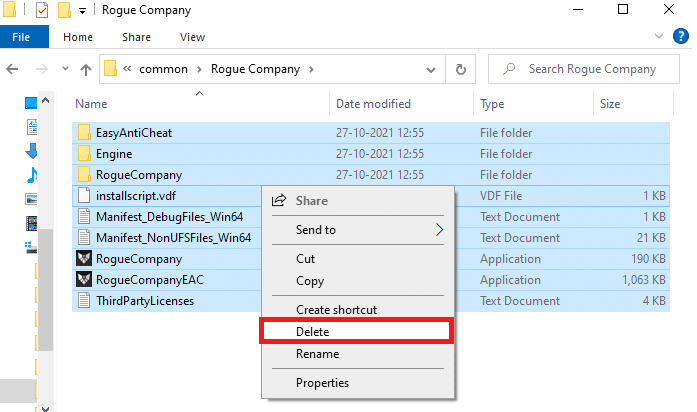
게임이 제거되면 Steam STORE 로 이동하여 Halo Infinite를 찾아 다시 설치하십시오.
방법 10: Halo Infinite 지원팀에 문의
마지막으로 문제를 해결하려면 Halo Infinite 지원 팀에 문의하여 문제를 해결할 수 있습니다. 문제와 관련하여 전문가에게 필요한 모든 세부 정보를 제공하고 도움을 받아 가능한 한 빨리 해결하십시오.
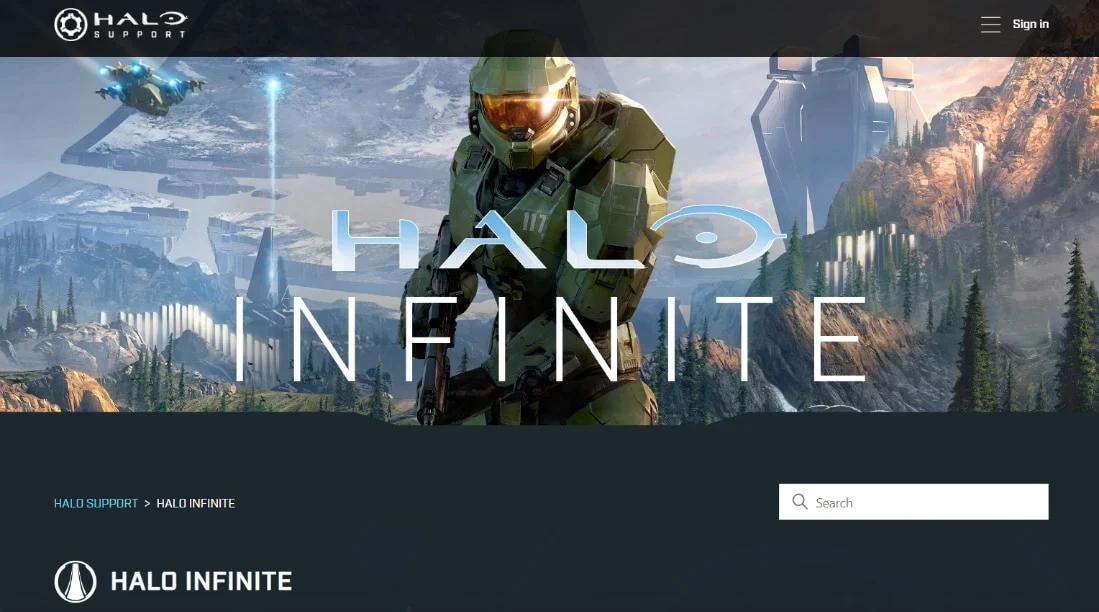
또한 읽기: Halo Infinite No Ping to Data Centers Detected Error 수정
Halo Infinite는 Windows 11과 호환됩니까?
예 , Halo Infinite는 Windows 11과 호환됩니다. Windows 운영 체제에서 Halo Infinite를 실행하기 위한 최소 요구 사항에는 Windows 10 RS5 x64 이상이 포함됩니다.
자주 묻는 질문(FAQ)
Q1. PC에서 Halo Infinite를 플레이할 수 없는 이유는 무엇입니까?
답. PC에서 Halo Infinite를 플레이할 수 없다면 컴퓨터가 최소 시스템 요구 사항을 충족하지 못하기 때문일 수 있습니다.
Q2. 모든 PC에서 Halo Infinite를 실행할 수 있습니까?
답. 예 , 운영 체제 10 RS5 x64 이상이 설치된 Windows에서 Halo Infinite를 플레이할 수 있습니다.
Q3. Halo Infinite는 무거운 CPU 게임입니까?
답. 아니오 , Halo Infinite는 요구 사항이 까다로운 하이엔드 CPU 게임은 아니지만 작동하려면 강력한 GPU가 필요합니다.
Q4. Halo Infinite에 필요한 RAM의 양은 얼마입니까?
답. Halo Infinite에는 8GB RAM 메모리가 필요합니다.
Q5. Halo Infinite는 PC에서 무료로 사용할 수 있습니까?
답. 예 , Halo Infinite는 PC 및 Xbox 콘솔에서 무료로 사용할 수 있습니다.
추천:
- Gmail에서 연락처를 내보내는 방법
- Twitch에서 VOD가 계속 다시 시작되는 문제 수정
- Halo Infinite 음성 채팅이 작동하지 않는 문제 수정
- Halo Infinite에서 패킷 손실 문제를 해결하는 12가지 방법
이것으로 Halo Infinite에서 호환되지 않는 운영 체제를 수정하는 방법에 대한 가이드를 마칩니다. 가이드를 통해 Halo Infinite의 호환성 문제와 해결 방법에 대한 충분한 통찰력을 얻었기를 바랍니다. 다른 질문이나 제안 사항이 있으면 아래에 의견을 남겨주세요.
